Google Chrome69がリリースされました
最も人気のあるウェブブラウザの新しいバージョンであるGoogleChromeがリリースされました。 バージョン69は安定版ブランチに到達し、Windows、Linux、Mac、Androidで利用できるようになりました。 ミニマリストデザインのChromeは、非常に強力な高速Webレンダリングエンジン「Blink」を備えており、ブラウジングエクスペリエンスをより速く、より安全に、より簡単にします。
広告

Google Chromeは、Windows、Android、 Linux. 最新のすべてのWeb標準をサポートする強力なレンダリングエンジンが付属しています。
ヒント: GoogleChromeの新しいタブページで8つのサムネイルを取得
ブラウザのフルバージョンはChrome69.0.3497.81です。 このバージョンでの主な変更点は次のとおりです。
マテリアルデザイン
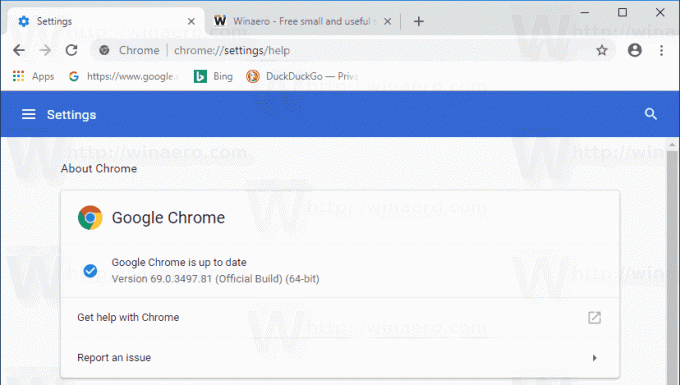
Google Chrome 69には、デフォルトで有効になっているマテリアルデザインUIの新しいバージョンが含まれています。 タブ、ボタン、およびその他のUI要素が丸い角で表示されるようになりました。
ヒント:ブラウザの新しいデザインが気に入らない場合は、記事の説明に従って外観を変更できます。 GoogleChromeでマテリアルデザインの更新を有効にする.
新しいタブページをパーソナライズする
ブラウザの背後にあるチームがついに新しいタブページをカスタマイズ可能にしたので、ユーザーはすぐに追加できます カスタムショートカットを使用して、サードパーティをインストールせずにページの背景画像をネイティブに変更します 拡張機能。
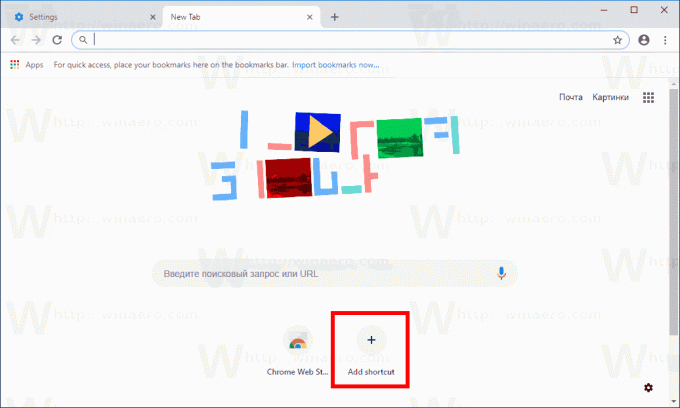

次の記事を参照してください。
GoogleChromeで新しいタブページをカスタマイズする
SSLサイトの「セキュア」バッジが削除されました
Chrome 69以降、Chromeは http と https アドレスバーからのプロトコルテキスト。「安全な」バッジをhttpsサイトのロックアイコンのみに置き換えます。

注:Chrome 70のリリースにより、ユーザーがデータを入力すると、「http」ウェブサイトに赤い「安全ではありません」のバッジが表示されます。
パスワードハンドラー
新しいサイトにサインアップすると、ブラウザは強力で力ずくの難しいパスワードを推奨します。 自動的に生成されます。 同意すると、パスワードマネージャーに自動的に保存され、Googleアカウントを介してデバイス間で同期されます。

豊富な検索の提案
「豊富な検索候補」機能は、ブラウザがアドレスバーに表示する通常の検索候補に詳細を追加することを目的としています。 追加のテキストの詳細、Webサイトのサムネイル画像、人物の写真などが含まれる場合があります。 アドレスバーに検索クエリを入力すると、ブラウザは検索候補のドロップダウンリストに短い回答を直接表示しようとします。

ピクチャーインピクチャーモード
この機能は、ブラウザのウィンドウとは別に管理できる小さなオーバーレイウィンドウでWebブラウザで再生されるビデオを開きます。 見る この記事.

上記の変更に加えて、Chrome69には40のセキュリティ修正が含まれています。
ダウンロードリンク
Webインストーラー: Google Chrome Web32ビット | Google Chrome64ビット
MSI / Enterpriseインストーラー: Windows用のGoogleChromeMSIインストーラー
注:オフラインインストーラーは、Chromeの自動更新機能をサポートしていません。 このようにインストールすると、常にブラウザを手動で更新する必要があります。


